

By Gina Barrow, Son Güncelleme: 6/12/2023
"Kızım Huawei P30'umda oynadı ve galerimden bazı güzel fotoğrafları sildi. Onları bu cihazdan başka hiçbir yere kaydetmediğimin farkındayım. nasıl yapabilirim Android galerisinden silinen fotoğrafları kurtar? "
Herhangi bir yedeği olmadan cep telefonlarından silinen fotoğraflar gibi durumları duymak genellikle üzücüdür. İnsanlar genellikle durumu olduğu gibi bırakmaktan başka bir yol olmadığını öğrenince hüsrana uğrarlar. Ancak farkı kapatmak istiyoruz. Bugün size söyleyeceğiz Android Galerisi'nden silinen fotoğraflar nasıl geri yüklenir.
İlgili Madde:
Android'den Silinen Metin Mesajlarını Kurtar
Android'den Silinen Video Nasıl Kurtarılır
Android'den Silinen Müzik Nasıl Kurtarılır
Galeriden Silinen Fotoğrafları Neden Kurtarabiliriz?Hızlı Çözüm: Android Galerisinden Silinen Fotoğraflar Nasıl Kurtarılır?Bonus 1: Galeri Resimleri Google Hesabına Nasıl Yedeklenir?Bonus #2. Galeri Elle Bilgisayara Nasıl Yedeklenir?Video Rehberi: Android Galerisinden Silinen Fotoğrafları Geri Alma
Öncelikle programın kurtarma işlemini nasıl yapacağını anlamalısınız. Hepimizin bildiği gibi galeriler genellikle cihazın dahili veya harici telefon hafızasında saklanır.
Örneğin bir fotoğrafı sildiğimizde veriler hâlâ cihazın içinde saklanır ancak değiştirilmediği veya üzerine yazılmadığı sürece gizlenir.
Silinen tüm resimler, siz yeni bir resim çekene kadar cihazın içinde kalır ve silinen içeriğin üzerine yazılır. Bu, fotoğrafların kaybolduğunu keşfettiğinizde, kurtarma tamamlanana kadar cihazda herhangi bir işlem yapmayı bırakın.
FoneDog Araç Takımı- Android Veri Kurtarma silinen medya dosyalarını geri yüklemek için kullanılacak en iyi araçtır. Resimler, videolar, müzik, kişiler, metin mesajları, belgeler ve daha fazlası gibi neredeyse tüm telefon dosyalarını kurtarabilir.
İşte dikkat çeken özellikleri FoneDog Araç Takımı- Android Veri Kurtarma:
Bu sadece verilerin üzerine yazılmasını önlemek içindir. En güvenilir veri kurtarma yöntemini aramaya başlayın. FoneDog Araç Takımı- Android Veri Kurtarma ve işlemi başlatın. İlk önce, indirip yüklemeniz gerekir FoneDog Araç Takımı- Android Veri Kurtarma derhal.
Eğer istersen Android galerisinden silinen fotoğrafları kurtar, Aşağıdaki adımları takip et:
Için PC üzerinden Android'den fotoğrafları kurtar, önce programı indirip kurmanız gerekiyor FoneDog Araç Takımı- Android Veri Kurtarma ve ardından yazılımı başlatın ve Android telefonu bir USB kablosu kullanarak bağlayın.
Yazılım bağlantıyı otomatik olarak algılayana kadar bekleyin. Cep telefonunu bilgisayara ilk kez bağlıyorsanız, kurtarmaya başlamadan önce bazı gerekli sürücüleri yüklemeniz gerekebilir. Bu durumda nasıl yapılacağına ilişkin yönergeleri takip edebilirsiniz.
Bir sonraki adım, cihazınızın yazılım sürümüne bakarak Android telefonda USB hata ayıklamasını etkinleştirmektir. USB hata ayıklama, yalnızca iki cihaz (Bilgisayar ve Android telefon) arasında sabit bir bağlantı gerçekleştirir.
Android 4.2 ve üzeri sürümlerde USB hata ayıklamasını etkinleştirmek için
4.1 ve daha düşük sürümlerde çalışan Android sürümü için:
Bir sonraki adıma geçmek için bilgisayar ekranında Tamam'a dokunun.
Bir sonraki ekranda, taramak ve kurtarmak istediğiniz dosyaları seçmeniz istenecektir. Medya kategorisi altındaki galeriyi bulun ve istediğiniz tüm dosyaları işaretleyin. Devam etmek için 'İleri'yi tıklayın. Kayıp metinleri kurtarmak istiyorsanız, okuyun sizin için ayrıntılı bir kılavuzdur.
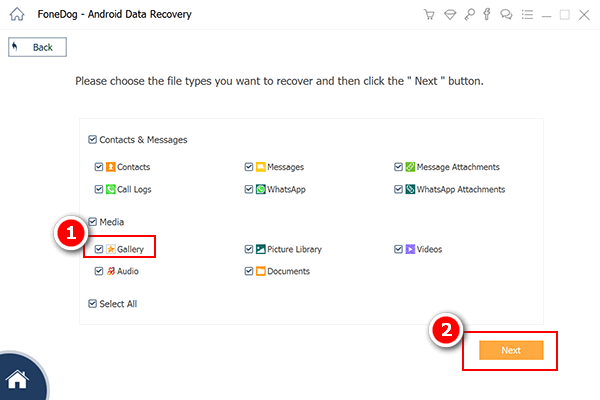
Tüm tarama, tarafından kurtarılan toplam veri miktarına bağlı olarak biraz zaman alacaktır. FoneDog Araç Takımı- Android Veri Kurtarma.
Telefonunuzu hala bağlı tutmak için tarama ilerlemesini ekranda görüntüler ve desteklemek için yeterli pil ömrüne sahip olması gerekir. Durduğunda, kurtarılan öğeleri sağda önizleyebilirsiniz, artık program ekranının sol tarafında tüm kategorilerin görüntüsünü görebilirsiniz.
'Yalnızca silinen öğeleri göster' seçeneğini seçerek aramayı filtreleyebilirsiniz. Seçici kurtarma için ihtiyaç duyduğunuz galeri öğelerini işaretleyin veya kurtarılan tüm öğeleri seçip indirmeyi seçebilirsiniz.
Kurtarılan tüm öğeler için bilgisayarınızda bir klasör hedefi oluşturun ve ardından “Kurtarmak"Düğmesine basın.
Not: Daha fazlası için gidebilirsiniz Android veri ve dosya kurtarma yazılım ile.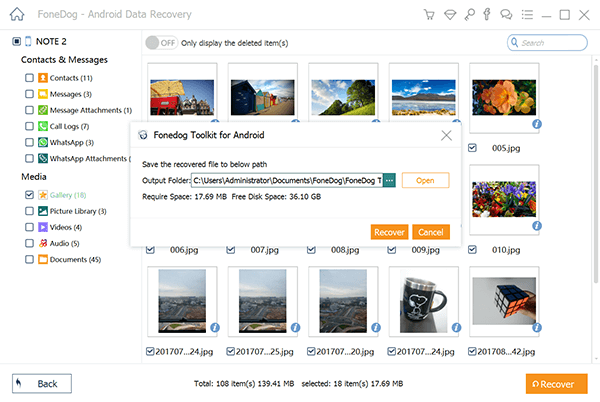
Android telefonunuzdan yararlanın ve cihaza bağlı Google hesabını kullanın. Gelecekteki referanslar için galerinizi Google'a kolayca yedekleyebilirsiniz ve Android cihazın tüm medya içeriğini otomatik olarak depolayacaktır. Çoğu veri kaybı durumunda, bunları Google Hesabından kolayca geri yükleyebilirsiniz.
Google Fotoğraflar yedekleme senkronizasyonunu nasıl açacağınızı öğrenmek için aşağıdaki adımları kontrol edin:
Galeri resimlerinin gerçekten Google'a yedeklenip yedeklenmediğini doğrulamak için lütfen aşağıdaki adımları izleyin:
Yalnızca 15 GB ücretsiz Google depolama alanına sahip olduğunuzu unutmayın. Boş alanı aşarsanız, medya içeriklerinin yükleme boyutunu yükseltmeyi veya özelleştirmeyi seçebilirsiniz.
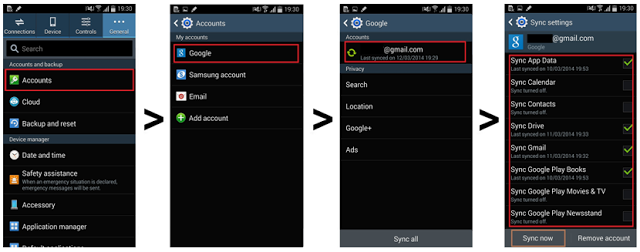
Ayrıca tüm resimlerinizin hala elinizde olduğundan emin olmak için galeriyi manuel olarak bilgisayara yedekleyebilirsiniz. Bu, cep telefonunda silme ihtimaline karşı, resimlerinizi saklamanın ve kaydetmenin geleneksel yoludur.
Resimleri nasıl kaydedeceğinizi öğrenin. İşte sizin için etkili adımlar aşağıdadır:
Şimdi verilen tüm bu yedekleme seçenekleriyle, kesinlikle kolay bulacaksınız. silinen fotoğrafları kurtar baş ağrısı olmadan. Ne yazık ki, uygun bir yedekleme almadıysanız, onları kurtarmak için zor zamanlar bulacaksınız.
Bunları şimdi geri yüklemek için geriye kalan tek seçenek, fotoğrafları sizin için tarayabilen ve alabilen üçüncü taraf kurtarma programlarını kullanmaktır. Şimdi düşünmeniz gereken tek şey, sizin için zor işi gerçekten yapabilecek en iyi kurtarma programını bulmaktır.
FoneDog Araç Takımı- Android Veri Kurtarma yapabilen dünyanın en iyi Android kurtarma ortağıdır. Android galerisinden silinen fotoğrafları kurtar cep telefonları ve tabletler.
Ayrıca fotoğraflara ve diğer telefon içeriklerine yedekleme sunan üçüncü taraf uygulamaları da indirebilirsiniz. Ancak, kişisel verilerinizle ilgilenecek en iyi ve güvenli uygulamayı bulmanız gerekir. Aksi takdirde, endişesiz yedeklemeler için yukarıda verilen seçenekleri kullanabilirsiniz.
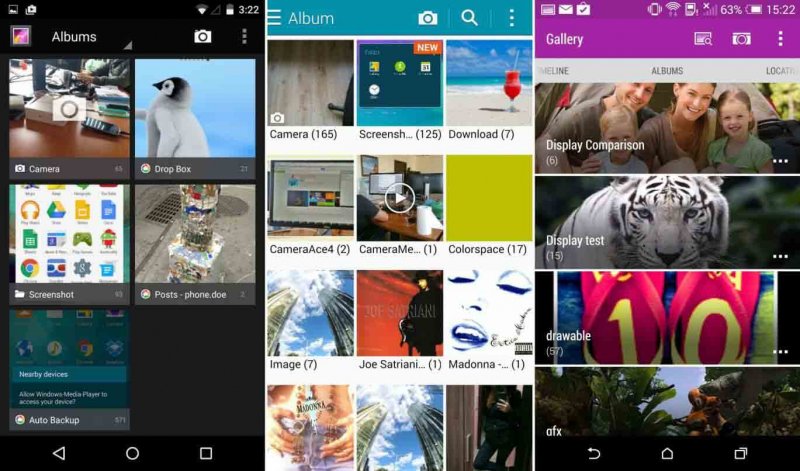
FoneDog Toolkit-Android Veri Kurtarma'yı kullanmaya başladığınızda, Android galerisinden silinen fotoğrafları kurtarmak çok basit ve kolaydır. Fotoğrafların yanı sıra kişiler, arama kayıtları, mesajlar, videolar ve çok daha fazlası gibi diğer telefon içeriklerini de kurtarabilirsiniz.
Bol miktarda vardı yedekleme seçenekleri Piyasadaki hemen hemen tüm Android markaları tarafından sunulan ancak yalnızca birkaç kullanıcı zaman ayırıp bunları takip ediyor.
Yedeklememenizin sonucu çok acı vericidir, özellikle de geride hiçbir şey kalmadığını fark ettiğinizde.
Bu makalede, fotoğrafların Android cihazda varsayılan olarak nasıl kaydedildiğini ve onları kaybetmeniz durumunda geri almanın birçok yolunu keşfedeceksiniz.
Ve FoneDog Araç Takımı- Android Veri Kurtarma mobil dünyayı ele geçirdi ve şimdi veri kurtarmada Android'in en iyi ortağı haline geldi. Bunun nedeni, bu programın herkes tarafından kullanılabilecek kullanıcı dostu bir yazılım sunmasıdır.
Ücretsiz Deneme sürümünü bugün indirip kullanabilirsiniz ve silinen fotoğrafları kurtar baş ağrısı olmadan herhangi bir Android cihazda! Arkadaşlarına da bundan bahset.
Hinterlassen Sie einen Kommentar
Yorumlamak

Swaraj2019-11-18 09:39:02
I loss my photos

FoneDog2019-11-20 11:05:07
Hi, you can download the tool and try the free trial version to see whether it could preview the deleted data. Any more questions during the recovery process, please contact the Support Center for more help. Thank you.

jpg2019-08-09 07:07:49
i finally get my data back!!! thank you fonedog!! i got one problem: can i use the toolkit to recover photos on my mac??

FoneDog2019-11-20 06:47:23
Hi, FoneDog Data Recovery is now recommended to recover deleted data on mac. For more details, please refer: https://www.fonedog.com/data-recovery/
Android Data Recovery
FoneDog Android Veri Recovery - Android aygıtlarından kayıp veya silmiş belgeleri hızlı alın
Ücretsiz deneme Ücretsiz denemePopüler makaleler
/
BİLGİLENDİRİCİLANGWEILIG
/
basitKOMPLİZİERT
Vielen Dank! Merhaba, Sie die Wahl:
Excellent
Değerlendirme: 4.2 / 5 (dayalı 132 yorumlar)